TD-4520DN
Veelgestelde vragen en probleemoplossing |
Communicatie-instellingen gebruiken (voor Windows)
Volg de onderstaande stappen als u Communicatie-instellingen wilt gebruiken:
-
Open Printer Setting Tool.
Zie 'Werken met Printer Setting Tool (voor Windows)' als u wilt weten hoe u dit programma opent.
-
Selecteer [Communicatie-instellingen].
Het venster [Communicatie-instellingen] wordt weergegeven.
- Geef de gewenste instellingen op of wijzig de instellingen.
Raadpleeg het volgende voor meer informatie over de items van het venster Communicatie-instellingen:
> Het dialoogvenster voor instellingen
> Het tabblad Bedraad LAN (TD-4420DN/4520DN/4550NWB), Draadloos LAN (TD-4550NWB)
> Het tabblad Wireless Direct (TD-4550DNWB)
> Het tabblad Bluetooth (TD-4550DNWB)
> Gewijzigde instellingen toepassen op meerdere printers
Het dialoogvenster voor instellingen

-
Menubalk
De opdrachten staan per functie ingedeeld onder elk menu (Bestand, Extra en Help). -
Naam van knooppunt
Weergave van de naam van het knooppunt (u kunt knooppuntnamen wijzigen). (Zie Menubalk.) -
Gedeelte voor weergave en wijzigen van instellingen
Weergave van de huidige instellingen voor het geselecteerde item. -
Vernieuwen
De weergegeven instellingen bijwerken met de meest recente informatie. -
Afsluiten
Het venster [Communicatie-instellingen] wordt gesloten. U keert terug naar het hoofdvenster van Printer Setting Tool.De instellingen worden niet doorgevoerd in de printer als u na het wijzigen van de instellingen op [Afsluiten] klikt zonder eerst te klikken op de knop [Toepassen].
-
Toepassen
De instellingen naar de printer sturen.
Als u de opgegeven instellingen wilt opslaan in een opdrachtbestand, selecteer dan [Opslaan in opdrachtbestand] in de keuzelijst.
Het opgeslagen opdrachtbestand kan in de massaopslagmodus worden gebruikt om de instellingen op een printer toe te passen.Door te klikken op [Toepassen] past u alle instellingen van alle tabbladen toe op de printer.
Als het selectievakje [Deze instellingen uitschakelen] is geselecteerd, worden de instellingen van dat tabblad niet toegepast. -
Items
Als u [Huidige status] selecteert, worden de huidige instellingen weergegeven in het gedeelte voor weergave en wijzigen van instellingen.
Selecteer het item waarvan u de instellingen wilt wijzigen. -
Deze instellingen uitschakelen
Als u dit selectievakje inschakelt, wordt weergegeven op het tabblad en kunnen geen instellingen meer worden opgegeven of gewijzigd.
weergegeven op het tabblad en kunnen geen instellingen meer worden opgegeven of gewijzigd.
De instellingen op een tabblad waarop wordt weergegeven, worden niet toegepast op de printer, zelfs niet als u op [Toepassen] klikt.
wordt weergegeven, worden niet toegepast op de printer, zelfs niet als u op [Toepassen] klikt.
Ook worden de instellingen op het tabblad niet opgeslagen of geëxporteerd bij het gebruik van de opdracht [Opslaan in opdrachtbestand] of [Exporteren].
Schakel het selectievakje uit als u de instellingen wilt toepassen op de printer of als u ze wilt opslaan of exporteren. -
Tabblad voor instellingen
Instellingen die kunnen worden opgegeven of gewijzigd.
De instellingen op een tabblad waarop wordt weergegeven, worden niet toegepast op de printer.
wordt weergegeven, worden niet toegepast op de printer. -
Printer
Een lijst met verbonden printers.

-
Instellingen op printer toepassen
Hiermee past u de instellingen toe op de printer. -
Instellingen opslaan in opdrachtbestand
Hiermee slaat u de opgegeven instellingen op in een opdrachtbestand. De bestandsextensie is '.bin'.
Het opgeslagen opdrachtbestand kan in de massaopslagmodus worden gebruikt om de instellingen op een printer toe te passen.- Als het selectievakje [Deze instellingen uitschakelen] is geselecteerd, worden de instellingen van dat tabblad niet opgeslagen.
-
De volgende gegevens worden niet opgeslagen in het opdrachtbestand:
- Naam knooppunt.
- IP-adres, subnetmasker, gateway-adres (als het IP-adres is ingesteld op [STATIC]).
- De opgeslagen opdrachten voor communicatie-instellingen zijn alleen bedoeld voor het toepassen van instellingen op een printer. Als u deze instellingen met dit opdrachtbestand wilt toepassen op de printer, gebruik dan de massaopslagmodus.
- Opdrachtbestanden worden opgeslagen met verificatiesleutels en wachtwoorden. Neem de nodige maatregelen om opgeslagen opdrachtbestanden te beveiligen, bijvoorbeeld door de bestanden op te slaan op locaties die voor anderen onbereikbaar zijn.
- Stuur opdrachtbestanden niet naar een ander model printer.
-
Certificaten installeren
Voor sommige netwerkverificatiemethoden is een certificaat vereist.
Installeer een certificaat op de verbonden printer of sla een certificaat op als opdrachtbestand dat kan worden doorgestuurd naar printers van hetzelfde model. -
Importeren
-
Draadloze instellingen van de huidige computer importeren (TD-4550DNWB)
De instellingen van de computer worden geïmporteerd.
- Voor het importeren van de draadloze instellingen van de computer zijn beheerdersrechten voor de computer vereist.
- U kunt alleen PSA-instellingen (instellingen voor Personal Security Authentication: open systeem, verificatie met publieke sleutel en WPA/WPA2-PSK) importeren. U kunt geen ESA-instellingen (instellingen voor Enterprise Security Authentication, zoals EAP-FAST), WPA2-PSK-instellingen (TKIP) en WPA-PSK-instellingen (AES) importeren.
- Als er voor de gebruikte computer meerdere draadloze netwerken zijn ingeschakeld, wordt voor het importeren alleen gekeken naar de eerste draadloze instellingen (alleen persoonlijke instellingen) die worden gedetecteerd.
- Alleen instellingen (communicatiemodus, SSID, verificatiemethode, versleutelingsmethode en verificatiesleutel) van het tabblad [Draadloos LAN] - [Draadloze instellingen] kunnen worden geïmporteerd.
-
Een te importeren profiel selecteren
Het geëxporteerde bestand importeren en de instellingen toepassen op de printer.
Klik op [Bladeren] en selecteer het bestand dat u wilt importeren. De instellingen in het geselecteerde bestand worden weergegeven in het gedeelte voor weergave en wijzigen van instellingen.-
U kunt alle instellingen, bijvoorbeeld draadloze instellingen en instellingen voor TCP/IP, importeren, met uitzondering van de namen van knooppunten.
-
U kunt alleen profielen importeren die compatibel zijn met de geselecteerde printer.
- Als het IP-adres van het geïmporteerde profiel op [STATIC] staat, wijzig dan zo nodig het IP-adres van het geïmporteerde profiel, zodat het adres niet gelijk is aan het IP-adres van een bestaande geconfigureerde printer in het netwerk.
-
-
Draadloze instellingen van de huidige computer importeren (TD-4550DNWB)
-
Exporteren
De huidige instellingen opslaan in een bestand.
- Als het selectievakje [Deze instellingen uitschakelen] is geselecteerd, worden de instellingen van dat tabblad niet opgeslagen.
-
Geëxporteerde bestanden worden niet gecodeerd.
-
Herstart de printer automatisch na toepassen van nieuwe instellingen
Als u dit selectievakje inschakelt, wordt de printer automatisch opnieuw opgestart na toepassing van de communicatie-instellingen.
Als dit selectievakje niet is ingeschakeld, moet u de printers handmatig opnieuw starten.
Bij het configureren van meerdere printers kunt u de procedure bespoedigen door dit selectievakje uit te schakelen. In dat geval raden we wel aan het selectievakje in te schakelen bij het configureren van de eerste printer, zodat u kunt controleren of elke instelling tegemoetkomt aan het beoogde doel.
-
Detecteert de verbonden printer automatisch en haalt de huidige instellingen op.
Als u dit selectievakje selecteert terwijl er een printer is aangesloten op de computer, wordt de printer automatisch gedetecteerd en worden de instellingen van de printer op dat moment weergegeven bij [Huidige status].
Als de aangesloten printer anders is dan de printer in de keuzelijst [Printer], worden de instellingen die op de tabbladen beschikbaar zijn aangepast aan de aangesloten printer.
-
Naam knooppunt/Bluetooth apparaatnaam wijzigen
(TD-4420DN/TD-4520DN)
Hiermee kunt u de naam van een knooppunt wijzigen.
(TD-4550DNWB)
Hiermee kunt u de naam van een knooppunt en die van een Bluetooth®-apparaat wijzigen. -
Standaardcommunicatie-instellingen herstellen
Hiermee zet u de communicatie-instellingen terug op de fabrieksinstellingen. -
Help weergeven
Hiermee geeft u de Help-onderwerpen weer. -
Over
Geeft de versie-informatie van de toepassing weer.
Communicatie-instellingen (TD-4550DNWB)
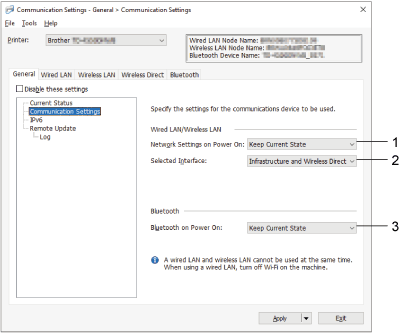
-
Netwerkinstellingen bij inschakelen
Dit bepaalt de voorwaarden voor een verbinding via Wi-Fi® wanneer de printer wordt ingeschakeld.
Selecteer [Standaard draadloos LAN], [Standaard bedraad LAN] of [Huidige status behouden]. -
Geselecteerde interface
Selecteer [Infrastructuur], [Infrastructuur en Wireless Direct] of [Wireless Direct]. -
Bluetooth bij inschakelen
Dit bepaalt de voorwaarden voor een verbinding via Bluetooth® wanneer de printer wordt ingeschakeld.
Selecteer [Standaard aan], [Standaard uit] of [Huidige status behouden].
IPv6

-
IPv6-gebruik
Selecteer [Inschakelen] of [Uitschakelen].
-
Prioriteit op IPv6-adres
Schakel dit selectievakje in om een IPv6-adres prioriteit te geven.
Update op afstand (TD-4550DNWB)

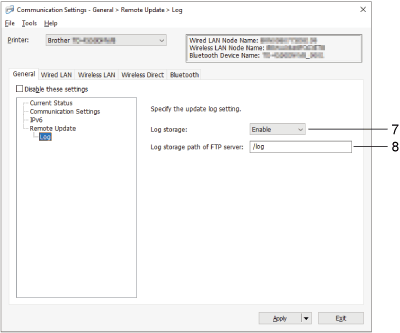
-
IP adres van FTP server
Geef het adres van de FTP-server op. -
Poort
Bevat het poortnummer dat wordt gebruikt om toegang te krijgen tot de FTP-server. -
Gebruikersnaam
Geef een gebruikersnaam op die gemachtigd is om zich aan te melden bij de FTP-server. -
Wachtwoord
Typ in dit veld het wachtwoord dat hoort bij de gebruikersnaam die u hebt ingevoerd in het veld [Gebruikersnaam].
-
Pad
Geef het pad op naar de map op de FTP-server waaruit u het updatebestand wilt downloaden. -
Naam instellingen bestand
Bevat de naam van het updatebestand op de FTP-server. -
Log opslag
Hiermee bepaalt u of het updatelog naar de FTP-server moet worden geëxporteerd. -
Log opslag pad op FTP server
Geef het pad op van de map op de FTP-server waarnaar u de loggegevens wilt exporteren.
Het tabblad Bedraad LAN (TD-4420DN/4520DN/4550NWB), Draadloos LAN (TD-4550NWB)
TCP/IP (Bedraad)

TCP/IP (Draadloos) (TD-4550DNWB)

-
Boot Method
Selecteer [AUTO], [BOOTP], [DHCP], [RARP] of [STATIC].
-
IP-adres/Subnetmasker/Gateway
Hiermee geeft u diverse netwerkinstellingen op.
U kunt deze instellingen alleen opgeven als het IP-adres is ingesteld op [STATIC].
-
DNS-servermethode
Selecteer [AUTO] of [STATIC].
-
IP-adres primaire DNS-server/IP-adres secundaire DNS-server
U kunt deze instellingen alleen opgeven als de DNS-server is ingesteld op [STATIC].
IPv6

-
Statisch IPv6-adres
Het opgegeven permanente IPv6-adres.
-
Dit adres activeren
Het opgegeven statische IPv6-adres inschakelen.
-
Primaire DNS Server IPv6 Adres/Secundaire DNS Server IPv6 Adres
De opgegeven IPv6-adressen van de DNS-servers.
-
Lijst van IPv6-adressen
Hier wordt de lijst met IPv6-adressen weergegeven.
Authenticatie bedraad 802.1x
De IEEE 802.1x-verificatie configureren.
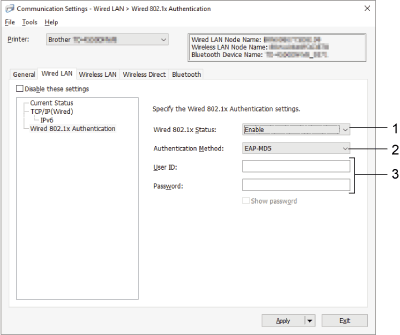
-
Status bedraad 802.1x vast
IEEE 802.1x-verificatie in- of uitschakelen voor het bedrade netwerk.
-
Verificatiemethode
Selecteer de verificatiemethode.
-
Gebruiker-ID/Wachtwoord
U kunt alleen instellingen opgeven als u EAP-MD5, EAP-FAST, PEAP, EAP-TTLS of EAP-TLS hebt geselecteerd als verificatiemethode. Bovendien is het bij EAP-TLS niet nodig om een wachtwoord op te geven, maar er moet wel een clientcertificaat worden geregistreerd. Maak vanuit een webbrowser verbinding met de printer en geef het certificaat op om een certificaat te registreren. De installatie van het verificatiecertificaat kan ook worden uitgevoerd via de menubalk van Printer Setting Tool: [Bestand] > [Certificaten installeren].
Draadloze instellingen (TD-4550DNWB)

-
Communicatiemodus
Toont de communicatiemodus.
-
SSID (netwerknaam)
Wanneer u op de knop [Zoeken] klikt, worden de beschikbare SSID's weergegeven in een apart dialoogvenster.
-
Kanaal
Toont het automatisch geselecteerde kanaal.
-
Verificatiemethode/Coderingsmodus
De ondersteunde coderingsmodi voor de verschillende verificatiemethoden staan in de tabel hieronder.Verificatiemethode
Coderingsmodus
Open systeem
Geen / WEP
Gedeelde sleutel
WEP
WPA/WPA2-PSK
TKIP+AES / AES
EAP-FAST/NONE
TKIP+AES / AES
EAP-FAST/MS-CHAPv2
TKIP+AES / AES
EAP-FAST/GTC
TKIP+AES / AES
PEAP/MS-CHAPv2
TKIP+AES / AES
PEAP/GTC
TKIP+AES / AES
EAP-TTLS/CHAP
TKIP+AES / AES
EAP-TTLS/MS-CHAP
TKIP+AES / AES
EAP-TTLS/MS-CHAPv2
TKIP+AES / AES
EAP-TTLS/PAP
TKIP+AES / AES
EAP-TLS
TKIP+AES / AES
Beveiligingsinstellingen op een hoger niveau opgeven:
Bij toepassing van certificaatverificatie met de verificatiemethoden EAP-FAST, PEAP, EAP-TTLS of EAP-TLS kan het certificaat niet worden opgegeven met Printer Setting Tool. Nadat u de printer hebt geconfigureerd voor de verbinding met het netwerk geeft u het certificaat op door de printer te benaderen met een webbrowser. De installatie van het verificatiecertificaat kan ook worden uitgevoerd via de menubalk van Printer Setting Tool: [Bestand] > [Certificaten installeren]. -
WEP-sleutel
U kunt alleen een instelling opgeven als u WEP hebt geselecteerd als coderingsmodus.
-
Passphrase
U kunt alleen een instelling opgeven wanneer WPA/WPA2-PSK is geselecteerd als verificatiemethode.
-
Gebruiker-ID/Wachtwoord
U kunt alleen instellingen opgeven als u EAP-FAST, PEAP, EAP-TTLS of EAP-TLS hebt geselecteerd als verificatiemethode. Bovendien is het bij EAP-TLS niet nodig om een wachtwoord op te geven, maar er moet wel een clientcertificaat worden geregistreerd. Maak vanuit een webbrowser verbinding met de printer en geef het certificaat op om een certificaat te registreren. -
Toon de sleutel en het wachtwoord op het scherm
Als u dit selectievakje inschakelt, worden sleutels en wachtwoorden leesbaar weergegeven op het scherm (niet-gecodeerde tekst).
Het tabblad Wireless Direct (TD-4550DNWB)
Instellingen Wireless Direct

-
SSID/Netwerksleutel genereren
Selecteer [AUTO] of [STATIC]. -
SSID (netwerknaam)/Netwerksleutel
Voer hier de SSID (25 ASCII-tekens of minder) en de netwerksleutel (63 tekens of minder) in voor gebruik in de modus Wireless Direct.De SSID en het wachtwoord zijn standaard ingesteld als volgt:
SSID: 'DIRECT-*****_TD-4550DNWB' waarbij '*****' staat voor de laatste vijf cijfers van het serienummer van het product.
Wachtwoord: '455*****' waarbij ***** staat voor de laatste vijf cijfers van het serienummer. -
Kanaal
Bevat het kanaal voor de Wireless Direct-modus.
Het tabblad Bluetooth (TD-4550DNWB)
Bluetooth-instellingen

-
Bluetooth-modus
Hiermee bepaalt u welke modus wordt gebruikt wanneer Bluetooth® ingeschakeld is.
Klassiek


-
Zichtbaar voor andere apparaten
Hier kunt u opgeven of de printer mag worden gedetecteerd door andere Bluetooth®-apparaten.
-
Pincode wijzigen
Hiermee wijzigt u de pincode.
-
De PIN-code op het scherm weergeven
Hiermee geeft u de pincode op de computer weer.
-
Verzoek Secure Simple Pairing (SSP)-instellingen tijdens koppelen
Als dit selectievakje is ingeschakeld in de Bluetooth®-modus Klassiek, moet u aanvullende handelingen uitvoeren met de printerknoppen als u apparaten met Bluetooth®-versie 2.1 of hoger koppelt.
-
Auto re-pairing (Automatisch opnieuw koppelen)
Geeft aan of er al dan niet automatisch opnieuw verbinding moet worden gemaakt met een Apple-apparaat (iPad, iPhone of iPod touch) waarmee eerder verbinding is gemaakt.
Laag energieverbruik

-
Modus Minimale beveiliging
Hiermee selecteert u het minimale beveiligingsniveau bij gebruik van de modus [Alleen Laag energieverbruik].
-
Verzoek Secure Simple Pairing (SSP)-instellingen tijdens koppelen
Als dit selectievakje is ingeschakeld in de modus [Laag energieverbruik], moet u aanvullende handelingen uitvoeren met de printerknoppen als u apparaten koppelt die compatibel zijn met een laag energieverbruik.
Gewijzigde instellingen toepassen op meerdere printers
- Nadat u instellingen hebt toegepast op de eerste printer, maakt u de printer los van de computer en sluit u de tweede printer aan op de computer.
-
Selecteer de pas aangesloten printer in de keuzelijst [Printer].
Als u het selectievakje [Detecteert de verbonden printer automatisch en haalt de huidige instellingen op] in het dialoogvenster [Optie-instellingen] inschakelt, wordt de met de USB-kabel aangesloten printer automatisch herkend.
Zie Menubalk voor meer informatie. -
Klik op [Toepassen].
Op de tweede printer worden nu dezelfde instellingen toegepast als op de eerste printer.(TD-4550DNWB)
We raden u echter aan om het selectievakje [Herstart de printer automatisch na toepassing van nieuwe instellingen] wel in te schakelen bij het configureren van de eerste printer, zodat u kunt controleren of er een verbinding met de draadloze router of het toegangspunt tot stand kan worden gebracht met de nieuwe instellingen.
Zie Menubalk voor meer informatie. -
Herhaal stap 1 - 3 voor alle printers waarvan u de instellingen wilt wijzigen.
- Als het IP-adres is ingesteld op [STATIC], wordt het IP-adres van de printer ook gewijzigd in het IP-adres van de eerste printer. Wijzig zo nodig het IP-adres.
-
Als u de instellingen als bestand wilt opslaan, klikt u op [Bestand] - [Exporteren].
U kunt dezelfde instellingen toepassen op een andere printer door op [Bestand] - [Importeren] te klikken en het geëxporteerde instellingenbestand te selecteren. Zie Menubalk voor meer informatie.
